Analýza údajov Microsoft Dataverse v úložisku Azure Data Lake Storage Gen2 pomocou služby Power BI
Po exporte údajov z Microsoft Dataverse do Azure Data Lake Storage Gen2 s Azure Synapse Link for Dataverse, môžete použiť Power BI na vytváranie obchodných správ a analýz. To môže byť užitočné pre manažérov predaja a obchodných partnerov, aby mohli vylepšiť a vytvárať ďalšie správy a tabule v službe Power BI.
Poznámka
Azure Synapse Link for Dataverse bol predtým známy ako Export to data lake. Táto služba bola premenovaná s účinnosťou od mája 2021 a bude pokračovať v exporte údajov do Azure Data Lake aj Azure Synapse Analytics.
V tomto článku sa dozviete, ako vykonať nasledujúce činnosti:
Úložný kontajner Data Lake Storage Gen2, ktorý obsahuje údaje exportované z Dataverse, pripojte do služby Power BI.
Vytvorenie správy v službe Power BI, ktorá zobrazuje vlastníkov účtov a príslušné celkové výnosy ich účtu.
Predpoklady
Táto časť popisuje nevyhnutné predpoklady na spotrebu údajov Dataverse s Power BI pomocou služby Azure Synapse Link for Dataverse.
Power BI Desktop. Získať teraz
Azure Synapse Link for Dataverse. Táto príručka predpokladá, že ste už exportovali údaje z Dataverse pomocou Azure Synapse Link for Dataverse. V tomto príklade sa údaje tabuľky účtov exportujú do data lake pomocou stĺpcov tabuľky účtov sa vygeneruje prehľad.
Prístup ku kontu úložiska. Pre účet úložiska musíte mať pridelenú niektorú z nasledovných rol: Čítať údajov úložiska Blob, prispievateľ údajov úložiska Blob alebo vlastník údajov úložiska Blob.
Úložisko Data Lake Storage Gen2 pripojte k službe Power BI Desktop
Spustite službu Power BI Desktop a prihláste sa.
Vyberte položky Získať údaje > Viac.
Na stránke Získať údaje vyberte možnosť Azure > Azure Data Lake Storage Gen2 > Pripojiť.
Zadajte názov úložného kontajnera vo formáte
https://accountname.dfs.core.windows.net/containername/a nahraďte názov účtu a názov kontajnera informáciami o účte úložiska.- Nájdite názov účtu úložiska tak, že prejdete na položku Azure > Účty úložiska a potom vyberte účet Data Lake Storage Gen2, ktorý sa otvorí s exportovanými údajmi z Dataverse.
- Nájdite názov kontajnera tak, že prejdete na položku Prieskumník úložiska (ukážka) > Kontajnery a vyberte názov kontajnera s exportovaným údajmi z Dataverse.

Vyberte možnosť Zobrazenie priečinka CDM (Beta) a potom OK.
Ak sa zobrazí výzva na prihlásenie, môžete sa prihlásiť pomocou svojho Microsoft Entra účtu alebo pomocou kľúča Účtu. Ak sa chcete prihlásiť pomocou Kľúča účtu, vyberte danú možnosť na ľavej bočnej lište.
Kľúč účtu vyhľadajte tak, že sa vrátite do nastavení účtu úložiska a v ľavej table vyberiete možnosť Prístupové kľúče. Skopírujte prvý kľúč a vložte ho do služby Power BI. Vyberte položku OK.
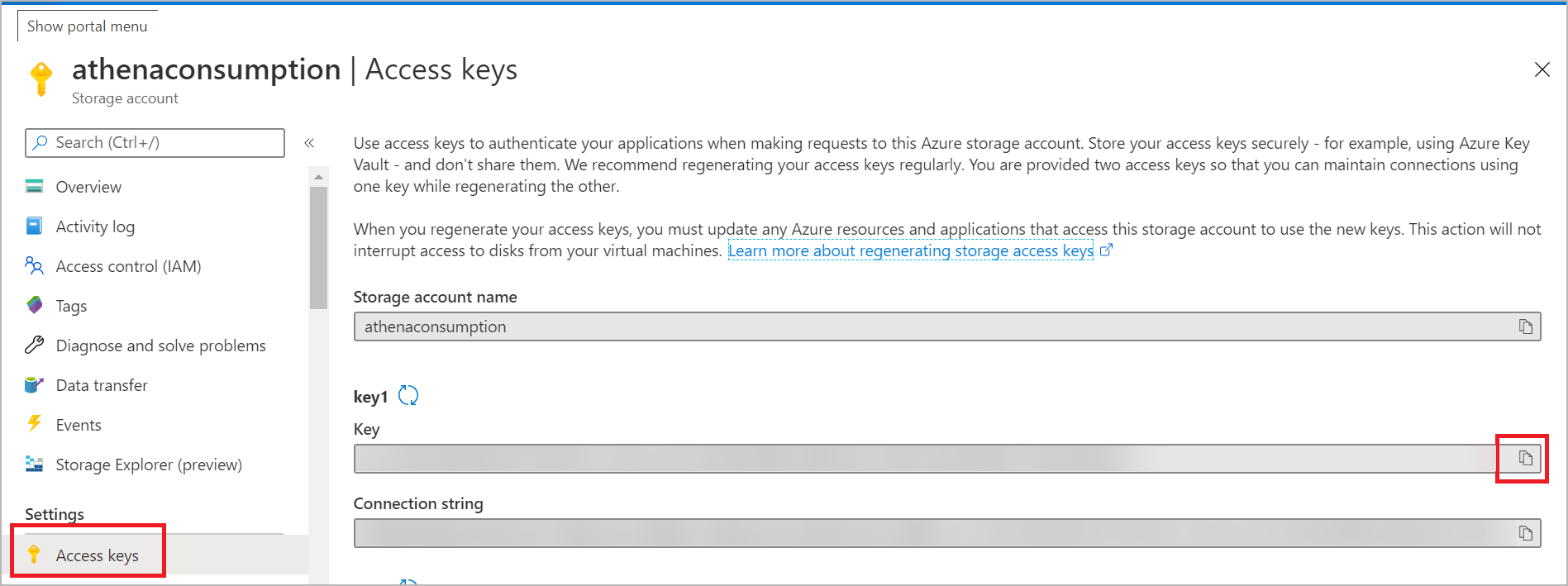
Po úspešnom pripojení k vášmu účtu úložiska rozbaľte priečinok cdm a vyberte tabuľky, ktoré chcete analyzovať. Potom vyberte položku Načítať.
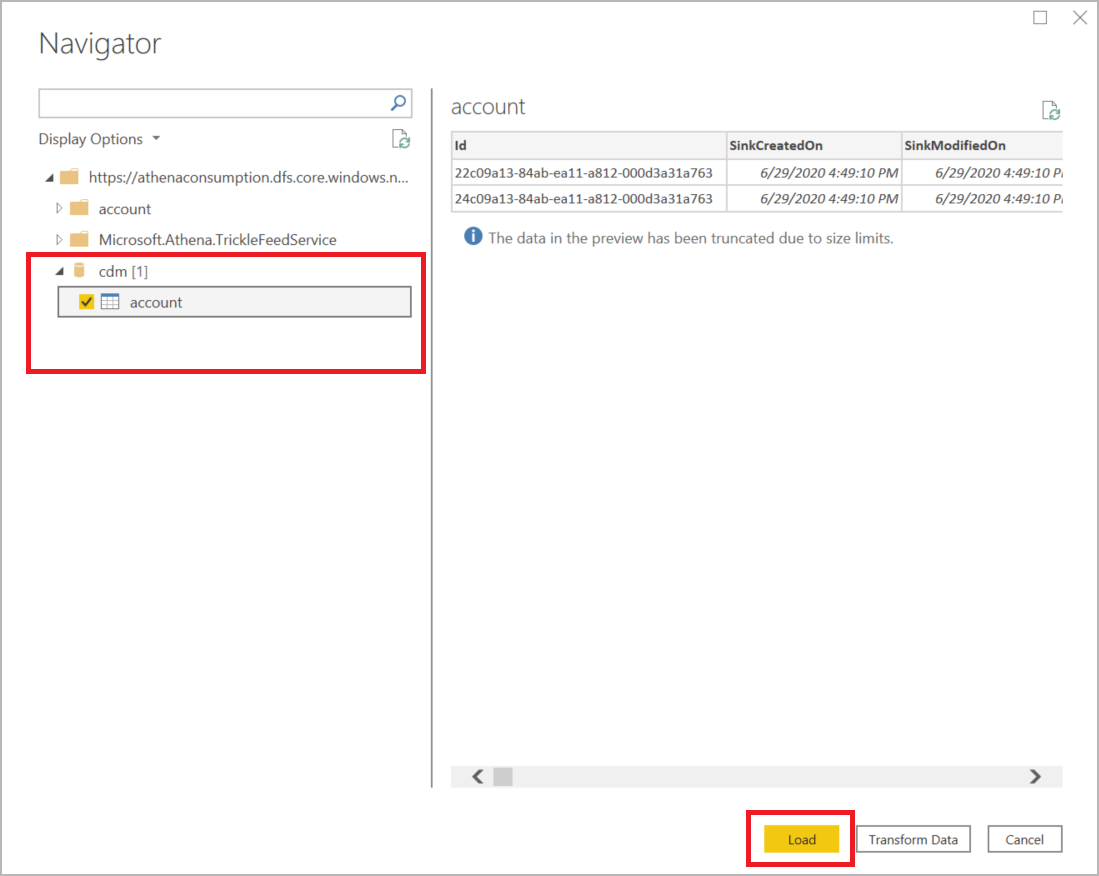
Vytvorte zostavu Power BI s výnosmi obchodného vzťahu podľa názvu obchodného vzťahu
Pod ponukou Vizualizácie vyberte Stromová mapa.
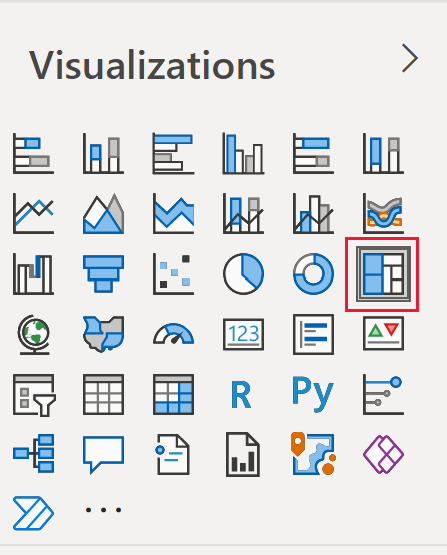
V ponuke Stĺpce vyhľadajte a vyberte stĺpce názov a výnos. Keď ich vyberiete, stĺpce sa zobrazia v ponuke Vizualizácie pre legendu a hodnoty.
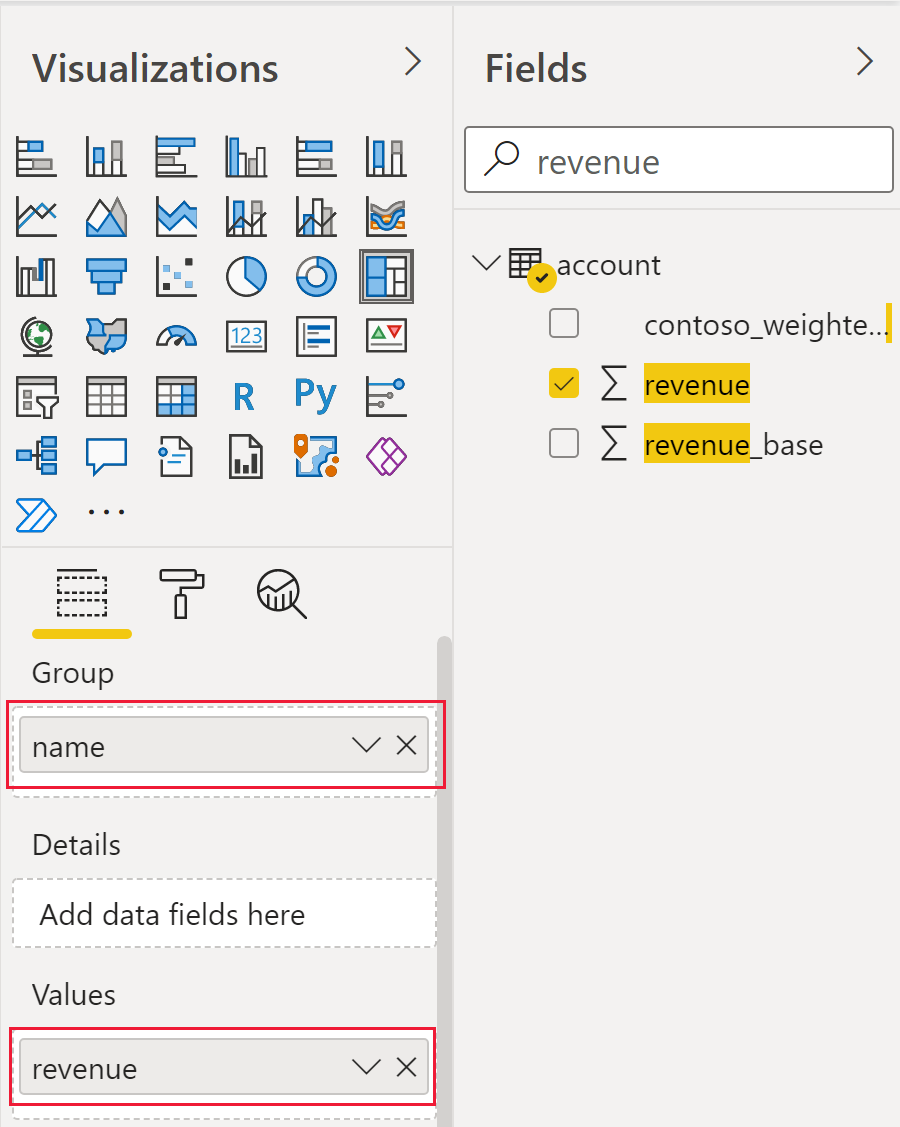
Zobrazí sa stromová mapa, ktorá oddelí názov každého obchodného vzťahu podľa farby a indikuje celkové výnosy pre každý obchodný vzťah podľa veľkosti.
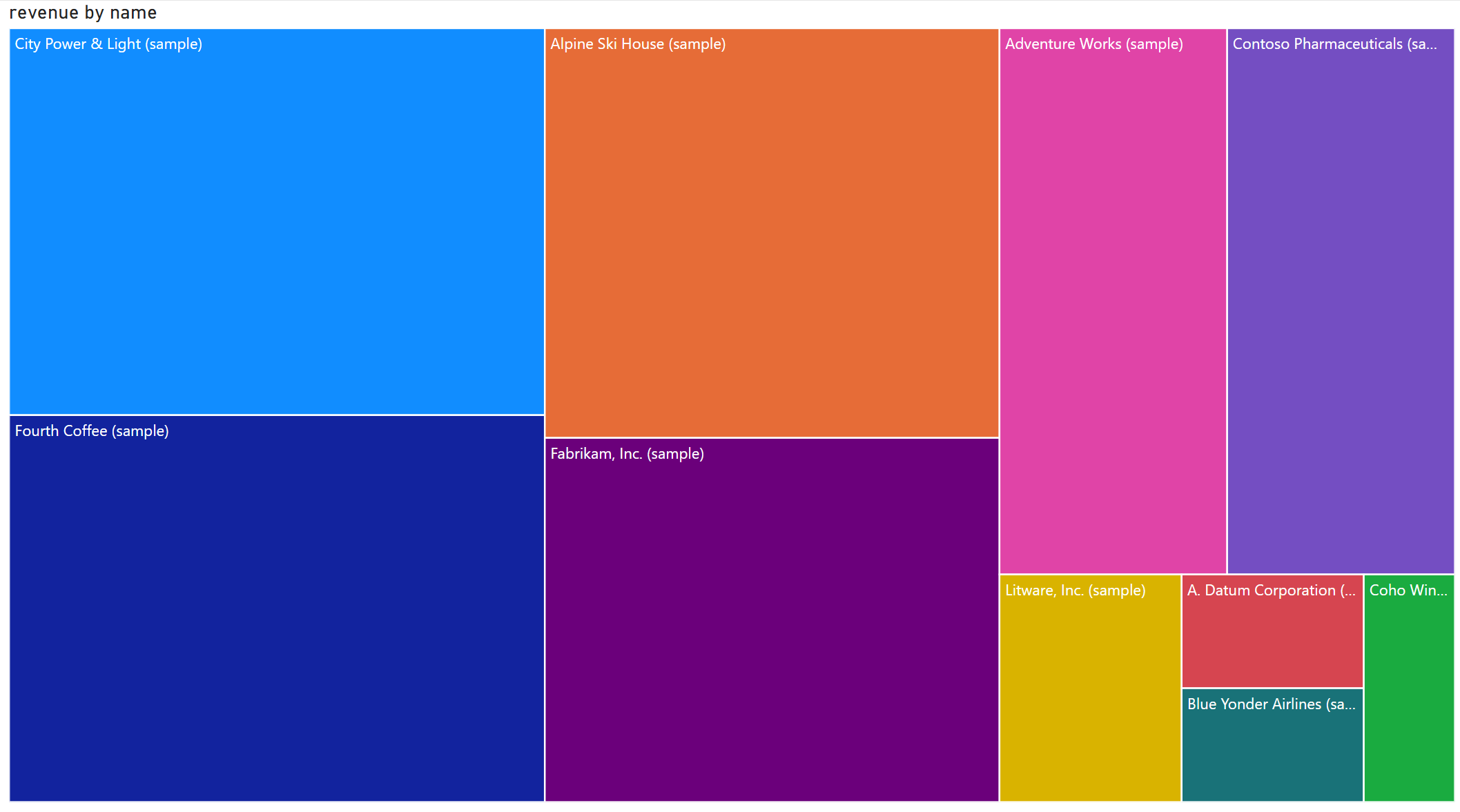
Pozrite si tiež:
Nakonfigurujte si Azure Synapse Link for Dataverse s Azure Data Lake
Príjem údajov Dataverse v Azure Data Lake Storage Gen2 pomocou Azure Data Factory
Poznámka
Môžete nás informovať o svojich voľbách jazyka pre dokumentáciu? Absolvujte krátky prieskum. (upozorňujeme, že tento prieskum je v angličtine)
Prieskum bude trvať približne sedem minút. Nezhromažďujú sa žiadne osobné údaje (vyhlásenie o používaní osobných údajov).
Pripomienky
Pripravujeme: V priebehu roka 2024 postupne zrušíme službu Problémy v službe GitHub ako mechanizmus pripomienok týkajúcich sa obsahu a nahradíme ju novým systémom pripomienok. Ďalšie informácie nájdete na stránke: https://aka.ms/ContentUserFeedback.
Odoslať a zobraziť pripomienky pre